前言
HTML(超文本标记语言)和CSS(层叠样式表)是构建网页的两个基本技术。HTML用于定义网页的结构和内容,而CSS用于控制网页的样式和布局。本教程将介绍HTML和CSS的入门知识,并逐步引导您掌握更高级的技巧和概念。
1. HTML入门
1.1 HTML的概念和作用
HTML(HyperText Markup Language)是一种标记语言,用于创建网页结构和内容。它由一系列的标签(也称为元素)组成,每个标签都有特定的含义和功能。HTML起到了定义网页结构和语义的作用,通过使用不同的标签和属性,可以将文本、图像、链接等元素组织起来,并为其提供格式和样式。
HTML的概念和作用包括以下方面:
- 网页结构:HTML定义了网页的整体结构,包括标题、段落、列表、表格等元素,使得网页内容能够被正确地解析和显示。
- 语义化:HTML标签具有语义含义,能够描述内容的结构和意义。例如,
<h1>标签表示页面的主标题,<p>标签表示段落,<img>标签表示图像等。通过使用语义化的标签,可以提高网页的可读性和可访问性。 - 超链接和导航:HTML中的超链接(
<a>标签)允许用户从一个网页跳转到另一个网页或同一页面内的不同位置。这使得网页之间的导航变得更加容易和灵活。 - 多媒体展示:HTML支持在网页中嵌入图像、音频、视频等多媒体元素,通过适当的标签和属性,可以实现多媒体内容的展示和播放。
- 表单和用户交互:HTML提供了创建表单(
<form>标签)和各种输入元素(如文本框、复选框、下拉列表等)的功能,使得用户能够向网页提交数据和与网页进行交互。 - SEO优化:通过正确使用HTML标签和属性,可以帮助搜索引擎了解和索引网页的内容,从而提升网页在搜索引擎结果中的排名。
当然!以下是一个简单的HTML代码示例:
<!DOCTYPE html>
<html>
<head>
<title>我的第一个网页</title>
</head>
<body>
<h1>欢迎来到我的网页</h1>
<p>这是一个段落,用于展示文本内容。</p>
<img src="example.jpg" alt="示例图片">
<a href="https://www.example.com">点击这里访问示例网站</a>
</body>
</html>
在上述示例中,我们使用了一些常见的HTML标签和属性:
-
<!DOCTYPE html>声明了文档类型为HTML5。 -
<html>标签是HTML文档的根元素。 -
<head>标签包含了网页的头部信息,如标题、样式表等。 -
<title>标签定义了网页的标题,会显示在浏览器的标题栏中。 -
<body>标签包含了网页的主体内容。 -
<h1>标签表示页面的主标题,这里显示了一个欢迎文本。 -
<p>标签用于定义段落,这里显示了一个简单的段落文本。 -
<img>标签用于插入图像,通过src属性指定图像的路径,alt属性定义了当图像无法显示时的替代文本。 -
<a>标签用于创建超链接,通过href属性指定了链接的目标地址,这里是一个示例网站的链接。
这只是一个简单的示例,展示了HTML的基本语法和常见标签的使用。通过学习HTML,您可以进一步探索更多标签和属性,以实现更丰富和复杂的网页功能。
总之,HTML是构建网页结构、定义内容语义和实现用户交互的关键技术。它为网页开发提供了基础,同时也为其他技术(如CSS和JavaScript)提供了支持。对于想要学习网页开发的人来说,掌握HTML是必不可少的一步。
1.2 HTML基本结构
以下是HTML的基本结构示例:
<!DOCTYPE html>
<html>
<head>
<title>我的网页</title>
</head>
<body>
<h1>欢迎来到我的网页</h1>
<p>这是一个示例网页,用于展示HTML的基本结构。</p>
<h2>HTML基本结构示例:</h2>
<pre>
<code>
<!DOCTYPE html>
<html>
<head>
<title>我的网页</title>
</head>
<body>
<!-- 在此添加您的网页内容 -->
</body>
</html>
</code>
</pre>
</body>
</html>
在上述示例中,我们使用了HTML的基本结构:
-
<!DOCTYPE html>声明了文档类型为HTML5。 -
<html>标签是HTML文档的根元素。 -
<head>标签包含了网页的头部信息,如标题、样式表等。 -
<title>标签定义了网页的标题,会显示在浏览器的标题栏中。 -
<body>标签包含了网页的主体内容。
在示例的<body>标签中,我们添加了一些简单的文本内容,以及一个展示HTML基本结构的代码示例。代码示例被包裹在<pre>和<code>标签中,它们用于保留代码的格式和空格。
在示例的代码部分,我们展示了HTML的基本结构。它包括<!DOCTYPE html>声明、<html>、<head>和<body>标签。您可以在<body>标签中添加您自己的网页内容。
这个示例展示了HTML的基本结构,您可以根据需要修改和扩展这个结构,以创建丰富和多样化的网页内容。记住,HTML的结构是由标签组成的,通过正确嵌套和使用各种标签,可以构建出层次清晰、语义明确的网页结构。
1.3 HTML常用标签和属性
当涉及到HTML编码时,有许多常用的标签和属性可用来定义和格式化网页的内容。以下是一些常见的HTML标签和属性的示例:
-
文本标签:
-
<h1>至<h6>:定义标题的级别,从最高到最低。 -
<p>:定义段落。 -
<strong>或<b>:定义粗体文本。 -
<em>或<i>:定义斜体文本。 -
<u>:定义下划线文本。 -
<s>:定义删除线文本。
-
-
链接和图像标签:
-
<a>:定义超链接,通过href属性指定目标链接地址。 -
<img>:定义图像,通过src属性指定图像文件路径,alt属性提供替代文本。 -
<figure>和<figcaption>:分别用于包含图像和为图像添加说明文本。
-
-
列表标签:
-
<ul>:定义无序列表。 -
<ol>:定义有序列表。 -
<li>:定义列表项。
-
-
表格标签:
-
<table>:定义表格。 -
<tr>:定义表格行。 -
<td>:定义表格数据单元格。 -
<th>:定义表格表头单元格。
-
-
表单标签:
-
<form>:定义表单。 -
<input>:定义输入字段,如文本框、复选框、单选按钮等。 -
<textarea>:定义多行文本输入字段。 -
<select>和<option>:分别定义下拉列表和选项。
-
-
媒体标签:
-
<audio>:定义音频播放器。 -
<video>:定义视频播放器。 -
<source>:定义媒体资源的来源。
-
除了上述标签之外,还有许多其他标签可用来定义和组织网页的内容。每个标签都具有不同的用途和属性,可以根据需要选择适当的标签来实现所需的功能。
此外,HTML标签还可用于添加各种属性来进一步控制元素的行为和样式。常用的属性包括:
-
id:为元素指定唯一的标识符。 -
class:为元素指定一个或多个类名,用于选择和样式化。 -
style:为元素指定内联样式。 -
src:指定资源的路径,如图像或脚本文件。 -
href:指定链接的目标地址。
当涉及到HTML标签和属性时,以下是一些示例:
-
文本标签:
-
<h1>至<h6>:定义标题的级别<h1>这是一个一级标题</h1> <h2>这是一个二级标题</h2> -
<p>:定义段落<p>这是一个段落。</p> -
<strong>或<b>:定义粗体文本<strong>这是粗体文本</strong> -
<em>或<i>:定义斜体文本<em>这是斜体文本</em> -
<u>:定义下划线文本<u>这是下划线文本</u>
-
-
链接和图像标签:
-
<a>:定义超链接<a href="https://example.com">点击这里访问示例网站</a> -
<img>:定义图像<img src="image.jpg" alt="示例图像">
-
-
列表标签:
-
<ul>:定义无序列表<ul> <li>项目1</li> <li>项目2</li> <li>项目3</li> </ul> -
<ol>:定义有序列表<ol> <li>项目1</li> <li>项目2</li> <li>项目3</li> </ol>
-
-
表格标签:
-
<table>:定义表格<table> <tr> <th>表头1</th> <th>表头2</th> </tr> <tr> <td>数据1</td> <td>数据2</td> </tr> </table>
-
-
表单标签:
-
<form>:定义表单<form action="submit.php" method="post"> <label for="name">姓名:</label> <input type="text" id="name" name="name"> <input type="submit" value="提交"> </form>
-
-
媒体标签:
-
<audio>:定义音频播放器<audio src="audio.mp3" controls></audio> -
<video>:定义视频播放器<video src="video.mp4" controls></video>
-
这些示例展示了HTML中一些常见的标签和属性的用法。您可以根据需要使用适当的标签和属性来实现所需的功能和样式。HTML标签和属性的组合方式是非常灵活的,可以根据您的具体需求进行调整和定制。
1.4 表单和输入元素
表单是HTML中用于收集用户输入数据的重要元素。它可以包含各种输入元素,让用户填写信息并提交到服务器进行处理。以下是一些常见的表单和输入元素示例:
-
<form>元素:定义表单<form action="submit.php" method="post"> <!-- 在此添加表单元素 --> </form> -
文本输入:
-
<input type="text">:单行文本输入框<input type="text" id="username" name="username" placeholder="请输入用户名"> -
<textarea>:多行文本输入框<textarea id="message" name="message" placeholder="请留言"></textarea>
-
-
选择输入:
-
<input type="radio">:单选按钮<label for="male"> <input type="radio" id="male" name="gender" value="male"> 男性 </label> <label for="female"> <input type="radio" id="female" name="gender" value="female"> 女性 </label> -
<input type="checkbox">:复选框<label for="apple"> <input type="checkbox" id="apple" name="fruit[]" value="apple"> 苹果 </label> <label for="banana"> <input type="checkbox" id="banana" name="fruit[]" value="banana"> 香蕉 </label> <label for="orange"> <input type="checkbox" id="orange" name="fruit[]" value="orange"> 橙子 </label> -
<select>和<option>:下拉列表<select id="country" name="country"> <option value="china">中国</option> <option value="usa">美国</option> <option value="uk">英国</option> </select>
-
-
文件上传:
-
<input type="file">:文件上传<input type="file" id="avatar" name="avatar">
-
-
按钮:
-
<input type="submit">:提交按钮<input type="submit" value="提交"> -
<button>:自定义按钮<button type="button">点击我</button>
-
这些示例展示了表单和一些常见的输入元素的使用方法。您可以根据需要添加其他类型的输入元素,例如密码输入、日期选择等。通过表单和输入元素的组合使用,您可以构建出丰富的用户交互界面,并收集和处理用户输入的数据。
1.5 图像和超链接
图像和超链接是构建网页内容时常用的元素之一。它们可以为网页添加视觉效果,并提供导航和交互功能。以下是图像和超链接的使用示例:
-
图像:
-
<img>:插入图像
在上述示例中,<img src="image.jpg" alt="示例图像">src属性指定了图像文件的路径,alt属性提供了图像的替代文本。
-
-
超链接:
-
<a>:创建超链接
该示例中,<a href="https://example.com">点击这里访问示例网站</a>href属性指定了目标链接地址,用户点击该链接会跳转到指定的网址。
-
-
超链接与图像的组合:
- 将图像设置为超链接目标
在这个示例中,整个图像被包裹在<a href="https://example.com"> <img src="image.jpg" alt="示例图像"> </a><a>标签内,点击图像即可跳转到指定的链接。
- 将图像设置为超链接目标
-
在新窗口中打开链接:
- 使用
target属性指定在新窗口打开链接
通过将<a href="https://example.com" target="_blank">在新窗口打开示例网站</a>target属性设置为_blank,用户点击链接时会在新的浏览器窗口或标签页中打开链接。
- 使用
使用图像和超链接可以丰富您的网页内容,并提供导航和交互功能。您可以根据需要添加更多的图像和超链接,并根据具体要求进行样式和排版调整。
2. CSS入门
2.1 CSS的概念和作用
CSS(层叠样式表)是用于描述网页上元素外观和样式的一种标记语言。它与HTML结合使用,用于对网页进行样式化和布局控制。CSS的主要作用包括以下几个方面:
-
样式化网页元素:使用CSS,可以为HTML元素定义各种样式,例如字体、颜色、大小、背景等。通过选择器和属性的组合,可以精确地控制页面元素的外观。
-
页面布局控制:CSS可以通过盒模型和定位等机制对页面进行布局控制。通过设置元素的宽度、高度、边距、内边距等属性,可以创建各种类型的页面布局。
-
响应式设计:CSS提供了媒体查询功能,使得网页可以根据设备的不同特性和屏幕尺寸进行自适应布局和样式调整。这有助于构建响应式设计的网页,适应不同的设备和浏览器。
-
美化和定制化:通过CSS,可以对网页进行美化和定制化。通过调整元素的样式、添加过渡效果和动画,可以增加页面的吸引力和交互性。
-
提高可维护性:CSS的层叠性和继承机制使得样式定义可以在整个网站中共享和重用,提高了样式的可维护性。通过将样式与内容分离,使得修改样式更加方便和灵活。
总之,CSS是一种强大的样式化语言,用于为网页添加外观、布局和交互效果。它可以让开发者更好地控制网页的样式,并提供美化和定制化的能力,以及适应不同设备的响应式设计。
2.2 CSS基本语法和选择器
CSS的基本语法由选择器和声明块组成。选择器用于选取要样式化的HTML元素,而声明块中包含了要应用到选定元素上的样式规则。
基本语法如下所示:
selector {
property: value;
/* 可以添加多个样式规则 */
}
其中,selector表示选择器,可以是元素名称、类名、ID等各种形式;property表示要设置的样式属性;value表示属性的值。
以下是一些常见的CSS选择器示例:
-
元素选择器:
- 选择所有段落元素:
p { color: blue; } - 选择所有标题元素:
h1, h2, h3 { font-size: 24px; }
- 选择所有段落元素:
-
类选择器:
- 选择具有相同类名的元素:
.highlight { background-color: yellow; }
- 选择具有相同类名的元素:
-
ID选择器:
- 选择具有特定ID的元素:
#logo { width: 200px; }
- 选择具有特定ID的元素:
-
后代选择器:
- 选择某个元素内部的子元素:
.container p { margin-bottom: 10px; }
- 选择某个元素内部的子元素:
-
伪类选择器:
- 选择特定状态或位置的元素:
a:hover { color: red; }
- 选择特定状态或位置的元素:
这只是一些常见的CSS选择器示例,您可以根据需要使用更多的选择器来选择特定的HTML元素。通过选择器和样式规则的组合使用,您可以为网页中的各个元素设置不同的样式和布局规则。
2.3 CSS盒模型和布局
CSS盒模型是用来描述和布局HTML元素的一种模型。它将每个HTML元素看作是一个矩形的盒子,由内容区、内边距、边框和外边距组成。
盒模型的四个部分如下所示:
-
内容区(Content):盒子中的实际内容,例如文本、图像等。
-
内边距(Padding):内容区和边框之间的空白区域,用于控制内容与边框之间的距离。
-
边框(Border):包围内容和内边距的线条,用于控制盒子的边界样式、宽度和颜色。
-
外边距(Margin):盒子与其他元素之间的空白区域,用于控制盒子与周围元素之间的距离。
通过调整这些属性,可以控制盒子的大小、内外边距以及边框样式,从而实现灵活的页面布局。以下是一些常用的CSS属性和技巧,用于对盒模型进行布局控制:
-
width和height:设置盒子的宽度和高度。 -
padding:设置内边距,可以使用缩写属性padding-top、padding-right、padding-bottom、padding-left,或者使用padding同时设置四个内边距。 -
margin:设置外边距,同样可以使用缩写属性进行设置。 -
border:设置边框的样式、宽度和颜色,可以使用缩写属性border-top、border-right、border-bottom、border-left,或者使用border同时设置四个边框。 -
box-sizing:控制盒子的尺寸计算方式,默认为content-box,还可以设置为border-box,使得盒子的尺寸包括内边距和边框。 -
display:控制元素的显示方式,常用的值包括block(块级元素)、inline(内联元素)和inline-block(内联块级元素)。
当涉及到CSS盒模型和布局时,以下是一些示例来说明不同属性和技巧如何影响盒子的大小和布局。
-
设置宽度和高度:
.box { width: 200px; height: 100px; }上述示例将一个具有类名为
box的盒子的宽度设置为200像素,高度设置为100像素。 -
调整内边距:
.box { padding: 20px; }这个示例会给盒子的内边距设置为20像素,使内容与边框之间保持一定的距离。
-
设置外边距:
.box { margin: 10px; }上述示例会在盒子周围设置一个10像素的外边距,控制它与其他元素之间的距离。
-
定义边框样式、宽度和颜色:
.box { border: 2px solid black; }这个示例会给盒子设置一个2像素宽的黑色实线边框。
-
使用
box-sizing来调整盒子尺寸计算方式:.box { box-sizing: border-box; width: 200px; padding: 20px; border: 2px solid black; }在这个示例中,设置了
box-sizing: border-box;来使盒子的尺寸计算方式包括内边距和边框。 -
控制元素的显示方式:
.box { display: inline-block; }这个示例将盒子的显示方式设置为内联块级元素,从而使得多个盒子可以在同一行显示。
通过合理地使用这些属性和技巧,可以实现不同的页面布局效果,并对盒子模型进行精确控制。在设计和开发过程中,可以使用浏览器的开发者工具来调试和查看布局结果,以达到所需的效果。
2.4 CSS文本和字体样式
在 CSS 中,有很多属性可以用来自定义文本和字体样式。以下是一些常用的 CSS 文本和字体样式属性:
-
font-family:设置字体系列,指定用于文本显示的字体。例如:
body {
font-family: Arial, sans-serif;
}
-
font-size:设置字体大小。可以使用绝对值(如像素)或相对值(如百分比或 em)。例如:
h1 {
font-size: 24px;
}
-
font-weight:设置字体粗细。常用值有 normal(默认)、bold(加粗)和 lighter(更细)等。例如:
p {
font-weight: bold;
}
-
font-style:设置字体样式,可以是 normal(默认)或 italic(斜体)。例如:
em {
font-style: italic;
}
-
text-decoration:设置文本装饰效果,如下划线、删除线等。例如:
a {
text-decoration: underline;
}
-
text-transform:控制文本转换为大写、小写或首字母大写。常用值有 uppercase(大写)、lowercase(小写)和 capitalize(首字母大写)。例如:
span {
text-transform: uppercase;
}
-
color:设置文本颜色。可以使用颜色名称、十六进制值或 RGB 值。例如:
h2 {
color: #ff0000;
}
-
line-height:设置行高,即文本行与行之间的垂直间距。可以使用像素或相对值。例如:
p {
line-height: 1.5;
}
这些是一些常见的 CSS 文本和字体样式属性。您可以根据需要组合使用它们,并根据设计要求进行调整,以实现所需的视觉效果。
2.5 CSS背景和边框样式
CSS提供了丰富的选择来设置元素的背景和边框样式。下面是一些常用的CSS属性和技巧来实现这些效果:
-
背景颜色(background-color):
.box { background-color: #f1f1f1; }这个示例将一个具有类名为
.box的元素的背景颜色设置为灰色。 -
背景图片(background-image):
.box { background-image: url("image.png"); }这个示例会将一个具有类名为
.box的元素的背景设置为名为image.png的图像。 -
背景重复(background-repeat):
.box { background-image: url("pattern.png"); background-repeat: repeat-x; }这个示例会将图像平铺在元素的水平方向上,垂直方向不重复。
-
背景定位(background-position):
.box { background-image: url("background.png"); background-position: center top; }这个示例会将图像放置在元素的顶部中间位置。
-
边框样式(border-style):
.box { border-style: solid; }这个示例会将元素的边框样式设置为实线。
-
边框宽度(border-width):
.box { border-width: 2px; }这个示例会将元素的边框宽度设置为2像素。
-
边框颜色(border-color):
.box { border-color: red; }这个示例会将元素的边框颜色设置为红色。
-
圆角边框(border-radius):
.box { border-radius: 10px; }这个示例会将元素的边框设置为圆角,半径为10像素。
通过使用这些属性和技巧,您可以根据需求创建各种背景和边框样式效果。记住,CSS还提供了更多的属性和选项来定制和控制元素的背景和边框。
3. HTML和CSS的结合运用
3.1 内联样式和内部样式表
HTML和CSS可以结合使用来为网页添加样式和布局。其中,内联样式和内部样式表是两种常见的方式。
-
内联样式(Inline Style):
在HTML标签的style属性中直接写入CSS样式规则,这样的样式只会影响当前的标签。例如:<h1 style="color: blue; font-size: 24px;">Hello World</h1>上述示例中,
<h1>标签的样式被直接写在style属性中,设置文字颜色为蓝色,字体大小为24像素。内联样式的优点是简单方便,可以快速为特定标签添加样式。然而,当需要为多个标签设置相同的样式时,内联样式就显得冗长且不易维护。
-
内部样式表(Internal Style Sheet):
在HTML文档头部的<style>标签中嵌入CSS样式规则。例如:<head> <style> h1 { color: blue; font-size: 24px; } </style> </head> <body> <h1>Hello World</h1> </body>上述示例中,
<style>标签内的样式规则会应用到整个HTML文档中的<h1>标签上。内部样式表的优点是可以在整个HTML文档中共享相同的样式规则,提高了代码的重用性和可维护性。然而,对于大型项目来说,将所有的样式规则都放在一个内部样式表中可能导致代码冗长。
您可以根据项目的需求选择合适的方式来组织和应用CSS样式。对于小型项目或快速原型开发,内联样式可能更加便捷;而对于大型项目,使用内部样式表或外部样式表(外联样式)会更加灵活和可持续管理。
3.2 外部样式表和样式表链接
外部样式表和样式表链接是一种在HTML中使用CSS的常见方式,它们可以帮助将样式规则从HTML文档中分离出来,使得样式的管理更加方便和可维护。
-
外部样式表(External Style Sheet):
外部样式表是一个独立的CSS文件,以.css为后缀名,包含了整个网站或多个HTML文档共享的样式规则。首先,您需要创建一个新的CSS文件,并将所有的CSS样式规则写入其中。例如,创建一个名为styles.css的CSS文件:/* styles.css */ h1 { color: blue; font-size: 24px; }在HTML文档中,使用
<link>标签将外部样式表链接到HTML文档中。例如,在头部的<head>标签内添加以下代码:<head> <link rel="stylesheet" href="styles.css"> </head> <body> <h1>Hello World</h1> </body>上述示例中,
<link>标签的rel属性指定了样式表的关系为stylesheet,href属性指定了样式表文件的路径。外部样式表的优点是可以实现全局样式共享和样式规则的重用,使得样式的管理更加集中和可维护。同时,当多个HTML文档链接同一个外部样式表时,只需修改样式表文件即可实现整个网站的样式统一变更。
-
样式表链接(Style Sheet Linking):
样式表链接是一种将多个样式表文件链接到HTML文档的方法。通过这种方式,可以将不同功能、模块或页面所需的样式规则分别存储在各自的样式表文件中,以实现更好的组织和管理。在HTML文档中,可以使用多个
<link>标签链接不同的样式表文件。例如:<head> <link rel="stylesheet" href="styles.css"> <link rel="stylesheet" href="layout.css"> </head> <body> <h1>Hello World</h1> </body>上述示例中,
styles.css和layout.css是两个不同的样式表文件,分别包含不同的样式规则。通过样式表链接,可以将不同的样式表文件引入到HTML文档中,实现样式的模块化和管理。样式表链接的优点是更好地组织和管理样式规则,提高了代码的可维护性和重用性。同时,如果某个模块或页面不需要特定的样式规则,可以简单地移除对应的样式表链接。
通过使用外部样式表和样式表链接,您可以更好地组织、管理和维护CSS样式规则,使得代码更清晰、可维护性更高。选择适合您项目需求的方式,以提高开发效率和代码质量。
3.3 CSS浮动和定位
CSS浮动和定位是用于控制元素在网页布局中的位置和排列的重要技术。
-
浮动(Float):
CSS浮动允许元素向左或向右移动,直到它的边缘碰到包含它的容器边界或其他浮动元素。常用于实现多列布局、图文混排等效果。.left { float: left; } .right { float: right; }在上述示例中,
.left和.right类分别使元素向左和向右浮动。浮动元素会脱离正常的文档流,可能导致容器塌陷(清除浮动问题),需要使用清除浮动的技巧来解决。
-
定位(Positioning):
CSS定位允许您根据页面的绝对或相对位置来放置元素。常用的定位属性有relative(相对定位)、absolute(绝对定位)和fixed(固定定位)。.relative { position: relative; top: 10px; left: 20px; } .absolute { position: absolute; top: 50%; left: 50%; transform: translate(-50%, -50%); } .fixed { position: fixed; top: 0; right: 0; }在上述示例中,
.relative类设置元素相对于其正常位置偏移。.absolute类将元素绝对定位到其最近的具有定位属性的父元素内,并使用top和left属性调整其位置。.fixed类将元素固定在窗口的指定位置,不随滚动而移动。定位元素可以使用
z-index属性来控制重叠顺序。
无论是浮动还是定位,都需要谨慎使用,以避免布局混乱和响应式设计问题。在使用时,建议结合其他布局技术(如弹性盒模型)来实现更灵活的布局效果。
3.4 响应式设计和媒体查询
响应式设计是一种在不同设备和屏幕尺寸上提供最佳用户体验的设计方法。媒体查询是实现响应式设计的关键技术之一。
-
响应式设计(Responsive Design):
响应式设计的目标是使网站能够自适应不同的设备和屏幕尺寸,包括桌面电脑、平板电脑和移动设备。通过使用CSS和HTML等技术,可以根据不同的视口尺寸和设备特性,调整布局和样式。响应式设计的常见方法包括使用流式布局、弹性盒模型、媒体查询等技术。通过这些技术,可以根据屏幕的宽度和其他特性,自动调整元素的大小、位置和可见性,以适应不同的设备。
-
媒体查询(Media Queries):
媒体查询是一种CSS3的功能,允许根据设备特性(如屏幕宽度、高度、方向等)来应用不同的样式规则。通过在样式表中定义不同的媒体查询规则,可以根据设备的特性来选择合适的样式。/* 媒体查询 */ @media screen and (max-width: 768px) { /* 在宽度小于等于768px的设备上应用以下样式 */ body { font-size: 14px; } } @media screen and (min-width: 1200px) { /* 在宽度大于等于1200px的设备上应用以下样式 */ body { font-size: 18px; } }在上述示例中,第一个媒体查询将在最大宽度为768像素的屏幕上应用样式,第二个媒体查询将在最小宽度为1200像素的屏幕上应用样式。
媒体查询可以使用不同的属性和值来匹配设备的特性。常见的特性包括屏幕宽度、高度、方向、分辨率等。通过合理地使用媒体查询,可以根据设备的特性提供不同的布局和样式,以优化用户体验。
响应式设计和媒体查询是开发响应式网站的重要技术。通过灵活运用CSS和HTML,结合媒体查询,可以创建适应不同设备尺寸和特性的网站,并提供良好的用户体验。
3.5 CSS动画和过渡效果
CSS动画和过渡效果是通过CSS属性和关键帧来实现元素动态变化的技术。
-
过渡效果(Transitions):
CSS过渡效果可以在元素的状态之间创建平滑的过渡。您可以定义元素的起始状态和目标状态,然后指定过渡的持续时间、变化速度和过渡类型。.box { width: 100px; height: 100px; background-color: red; transition-property: width, height, background-color; transition-duration: 0.3s; transition-timing-function: ease; } .box:hover { width: 200px; height: 200px; background-color: blue; }在上述示例中,当鼠标悬停在
.box元素上时,宽度、高度和背景颜色将在0.3秒内平滑地过渡到新的值。transition-property属性指定要过渡的属性,transition-duration属性指定过渡的持续时间,transition-timing-function属性指定过渡的速度曲线。过渡效果可以应用于多个CSS属性,并且可以在不同的伪类状态下触发过渡。
-
动画(Animations):
CSS动画是通过关键帧(Keyframes)来定义元素的动态变化。您可以在关键帧中定义元素在不同时间点的样式,然后指定动画的持续时间、循环次数、播放方式等。@keyframes slidein { from { transform: translateX(-100%); } to { transform: translateX(0); } } .box { width: 100px; height: 100px; background-color: red; animation-name: slidein; animation-duration: 1s; animation-timing-function: ease-in-out; animation-fill-mode: forwards; }在上述示例中,通过
@keyframes关键帧规则定义了名为slidein的动画,元素将从左侧滑入到原始位置。.box元素使用animation-name属性指定动画名称,animation-duration属性指定动画的持续时间,animation-timing-function属性指定动画的速度曲线,animation-fill-mode属性指定动画结束后元素保持最后一个关键帧的状态。动画可以定义多个关键帧,每个关键帧可以有不同的样式属性,并且可以在不同的伪类状态下触发动画。
CSS动画和过渡效果提供了一种通过CSS来实现元素动态变化的方法。通过合理地配置过渡和动画属性,可以为网页添加生动的交互效果,并提升用户体验。
4. HTML和CSS的进阶技巧
4.1 语义化HTML和可访问性
语义化的HTML是指使用恰当的标签来描述网页内容的结构和含义。它不仅可以提高网页的可读性,还可以改善网页的可访问性,使其对于视觉障碍者和辅助技术用户更易于理解和导航。
以下是一些常见的语义化HTML标签和它们的用途:
-
<header>:表示网页或区块的页眉部分,通常包含站点的标志、标题和导航栏。 -
<nav>:表示导航链接的容器,用于包含网站的主要导航菜单。 -
<main>:表示网页的主要内容区域,每个页面应该只有一个<main>元素。 -
<article>:表示独立的、完整的内容单元,如博客文章、新闻报道等。 -
<section>:表示页面的一个独立部分,通常由相关内容组成,如文章的章节、产品的特性等。 -
<aside>:表示页面的附加信息区域,如侧边栏、广告等,与主要内容关联但又可以独立存在。 -
<footer>:表示网页或区块的页脚部分,通常包含版权信息、联系方式等。
使用语义化的HTML标签可以使网页的结构更清晰,使代码更易于阅读和维护。此外,它还有助于提高网页的可访问性,让视觉障碍者通过屏幕阅读器等辅助技术更好地理解和导航网页。
除了使用语义化的HTML标签,还可以通过以下方式来提高网页的可访问性:
- 使用有意义的文本和描述性的链接文本,以便于屏幕阅读器用户理解链接的目的。
- 为图像添加
alt属性,用于提供图像的替代文本,以便于视觉障碍者理解图像的内容。 - 使用适当的标签和属性来标记表格、表单和多媒体内容,以便于辅助技术的处理和导航。
- 使用适当的标题标签(如
<h1>到<h6>)来组织文档结构,以便于屏幕阅读器用户快速浏览和导航内容。 - 使用
aria-*属性来补充或改进元素的可访问性,如aria-label、aria-labelledby等。
好的,下面是一个使用语义化HTML标签和增强可访问性的示例代码:
<!DOCTYPE html>
<html lang="en">
<head>
<meta charset="UTF-8">
<title>语义化HTML和可访问性示例</title>
</head>
<body>
<header>
<h1>网页标题</h1>
<nav>
<ul>
<li><a href="#">首页</a></li>
<li><a href="#">关于我们</a></li>
<li><a href="#">产品</a></li>
<li><a href="#">联系我们</a></li>
</ul>
</nav>
</header>
<main>
<section>
<h2>欢迎来到我们的网站</h2>
<p>这里是主要内容区域。</p>
</section>
<section>
<h2>最新新闻</h2>
<article>
<h3>新闻标题</h3>
<p>新闻内容...</p>
</article>
<article>
<h3>另一条新闻标题</h3>
<p>新闻内容...</p>
</article>
</section>
</main>
<aside>
<h2>侧边栏</h2>
<p>这里是一些附加信息。</p>
</aside>
<footer>
<p>© 2022 版权所有</p>
<p>联系方式:info@example.com</p>
</footer>
</body>
</html>
在上述示例中,我们使用了<header>、<nav>、<main>、<section>、<article>、<aside>和<footer>等语义化的HTML标签来描述网页的结构。这样做可以使代码更具可读性,并且可以让屏幕阅读器用户更好地理解和导航网页。
另外,我们还使用了适当的标题标签(如<h1>到<h3>)来组织文档结构,并为链接添加了有意义的文字。此外,我们还可以进一步增强可访问性,例如为图像添加alt属性、为表格添加caption元素、为表单字段添加label元素等。
通过使用语义化的HTML标签和增强可访问性的实践,可以提高网页的可读性和可访问性,为用户提供更好的体验。
通过合理运用语义化的HTML标签和遵循可访问性的最佳实践,可以使网页更易于理解、导航和使用,同时提供更好的用户体验。
4.2 CSS预处理器和后处理器
CSS预处理器和后处理器是用来增强CSS的功能和提高开发效率的工具。它们通过引入一些新的语法、函数、变量等,使得CSS的编写更加灵活、模块化和可维护。
-
CSS预处理器:
- Sass:Sass是最流行的CSS预处理器之一,它使用类似于编程语言的语法,支持变量、嵌套规则、混合(mixins)、继承、函数等功能。Sass可以编写更具可重用性和扩展性的CSS代码,并通过编译器将其转换为普通的CSS文件。
- Less:Less是另一个常用的CSS预处理器,语法与CSS类似但更加简洁。它也支持变量、嵌套规则、混合、函数等功能,并且可以通过编译器将其转换为标准的CSS文件。
使用CSS预处理器,您可以定义和重复使用变量、创建可嵌套的样式规则、使用混合进行样式复用、编写函数来处理样式逻辑等。这些功能有助于减少重复的CSS代码并提高代码的可维护性。
-
CSS后处理器:
- PostCSS:PostCSS是一个强大的CSS后处理器,它基于插件的架构,可以根据需要选择各种插件来对CSS进行转换和优化。PostCSS可以用于执行各种任务,如自动添加浏览器前缀、压缩CSS、转换最新的CSS语法等。它可以与其他工具(如Webpack、Gulp等)集成,使得构建流程更加灵活和高效。
好的,我将为您展示一个使用Sass预处理器和PostCSS后处理器的示例代码。
首先,我们需要安装相关的工具。在命令行中运行以下命令来安装Sass和PostCSS的相应插件:
npm install -g sass postcss-cli autoprefixer cssnano
接下来,创建一个名为styles.scss的Sass文件,其中包含一些基本的样式规则和变量:
$primary-color: #ff0000;
body {
font-family: Arial, sans-serif;
background-color: $primary-color;
}
h1 {
color: #333;
}
.button {
display: inline-block;
padding: 10px 20px;
background-color: $primary-color;
color: white;
border: none;
&:hover {
background-color: darken($primary-color, 10%);
}
}
然后,我们可以使用Sass的命令行编译器将styles.scss转换为普通的CSS文件。在命令行中运行以下命令:
sass styles.scss styles.css
这将生成一个名为styles.css的CSS文件,其中包含了Sass文件中定义的样式规则和变量。
接下来,我们可以使用PostCSS来处理生成的CSS文件,并应用一些后处理步骤,比如自动添加浏览器前缀和压缩代码。创建一个名为postcss.config.js的配置文件,内容如下:
module.exports = {
plugins: [
require('autoprefixer'),
require('cssnano')
]
}
最后,我们可以使用PostCSS的命令行工具将styles.css进行处理。在命令行中运行以下命令:
postcss styles.css -o processed-styles.css
这将生成一个名为processed-styles.css的处理后的CSS文件,其中已经自动添加了浏览器前缀并进行了代码压缩。
通过使用Sass预处理器和PostCSS后处理器,我们可以更灵活地编写和管理CSS代码,并应用各种转换和优化步骤,以提高开发效率和代码质量。
使用CSS后处理器,您可以通过各种插件来对CSS进行自定义转换,根据项目需求来添加或移除特定的CSS规则,优化代码,并提供更好的兼容性和性能。
无论是使用CSS预处理器还是后处理器,它们都可以提供更高级的功能和更好的开发体验。它们的使用可以帮助开发人员更有效地编写和管理CSS代码,并提高代码的可维护性和可扩展性。
4.3 CSS框架和库
CSS框架和库是一组预定义的CSS样式和组件,可以帮助开发人员快速构建具有一致外观和交互效果的网页。
-
CSS框架:
- Bootstrap:Bootstrap是最流行的CSS框架之一。它提供了一套现成的CSS样式和JavaScript组件,用于构建响应式、移动优先的网页。Bootstrap包括网格系统、按钮、表单、导航、模态框等各种常用组件,还提供了响应式断点和布局工具来适应不同的设备和屏幕尺寸。
- Foundation:Foundation是另一个广泛使用的CSS框架,类似于Bootstrap,提供了一套可定制的CSS样式和JavaScript组件。它也具有响应式设计、网格系统、按钮、表单等常见组件,同时还支持移动设备和现代浏览器的特性。
使用CSS框架可以节省开发时间,因为您不需要从头开始编写所有的样式和组件。这些框架还提供了一致的设计风格和布局,使得网页看起来更专业和一致。
-
JavaScript库:
- jQuery:jQuery是一个快速、精简且功能强大的JavaScript库。它简化了DOM操作、事件处理、动画效果等常见任务的编写,使得JavaScript开发更加简单和高效。jQuery还提供了丰富的插件生态系统,可以扩展其功能,并且具有广泛的兼容性。
使用JavaScript库可以帮助您处理复杂的交互逻辑和用户操作。通过使用jQuery,您可以更轻松地选择DOM元素、添加事件处理程序、执行动画效果等,从而提高开发速度和代码质量。
需要注意的是,尽管CSS框架和JavaScript库能够加快开发速度和提供一致性,但也可能增加项目的复杂性和文件大小。因此,在使用这些工具时,务必确保它们与项目需求和设计目标相匹配,并避免不必要的依赖和重复代码。
最重要的是,学习这些框架和库的基本概念和使用方法,以便根据项目需求和设计准则明智地选择和应用它们。
4.4 跨浏览器兼容性和调试技巧
跨浏览器兼容性是前端开发中非常重要的一环,因为不同浏览器在解析和渲染CSS方面可能存在差异。下面是一些处理浏览器兼容性问题和调试CSS问题的技巧:
-
浏览器兼容性问题的处理:
- 使用CSS重置/规范化:重置CSS可以消除浏览器默认样式之间的差异,而规范化CSS可以确保不同浏览器之间的一致行为。例如,可以使用Reset CSS或Normalize.css来重置和规范化CSS样式。
- 适应性布局:使用响应式设计和弹性布局,以确保网页在不同屏幕尺寸和设备上都能良好显示和工作。
- 浏览器测试:在常见的浏览器(如Chrome、Firefox、Safari、Edge、Internet Explorer等)中进行测试,并确保网页在各浏览器中都能正常显示和运行。
-
CSS调试技巧:
- 使用浏览器开发者工具:现代浏览器都提供了内置的开发者工具,可以帮助您调试和分析CSS问题。通过使用元素检查器、样式检查器和控制台等工具,可以查看DOM结构、计算样式、修改样式和调试JavaScript等。
- 使用CSS验证工具:使用CSS验证工具(如W3C CSS Validator)来检查CSS代码中的语法错误和未遵循规范的部分。
- 使用浏览器兼容性查找表:可以使用Can I use网站或MDN文档等资源来查找特定CSS属性或功能在不同浏览器中的兼容性情况,并根据需要添加相关的前缀或替代方案。
另外,持续学习和了解最新的CSS规范和浏览器标准,参与社区讨论和分享经验,也是提高跨浏览器兼容性和调试技能的有效方法。
好的,我将为您提供一个使用调试工具解决CSS问题的示例代码。
假设我们在开发过程中遇到了一个CSS问题,即按钮在某些浏览器上显示不正确。我们可以使用浏览器开发者工具来查找并修复该问题。
首先,打开开发者工具(通常可以通过右键点击网页并选择“检查元素”或直接按下F12键来打开)。然后,找到按钮的父元素,并在HTML结构中右键点击该元素并选择“检查”(或类似选项)。
在开发者工具的元素检查器中,可以查看按钮的样式规则和应用的样式属性。如果发现某个样式属性可能导致问题,可以在样式检查器中进行修改。
例如,假设按钮的背景颜色在某些浏览器上不正确。在样式检查器中找到背景颜色的样式规则,并将其修改为另一个值,然后观察按钮的效果是否得到修复。
下面是一个简化的示例代码:
<!DOCTYPE html>
<html>
<head>
<style>
.button {
padding: 10px 20px;
background-color: lightblue;
color: white;
border: none;
}
</style>
</head>
<body>
<button class="button">Click Me</button>
<!-- 假设按钮在某些浏览器上显示不正确 -->
<script>
// 在这里可以添加JS代码,如果需要的话
</script>
</body>
</html>
您可以在上述示例中打开浏览器开发者工具,检查按钮样式并尝试修改它们,以看到修复效果。
请注意,以上只是一个简单的示例,实际的CSS调试可能涉及更复杂的问题和解决方案。但使用开发者工具和相关的调试技巧,您可以更轻松地定位和修复CSS问题,并确保网页在不同浏览器中都能正常显示和工作。
4.5 性能优化和最佳实践
性能优化是前端开发中非常重要的一部分,以下是一些优化HTML和CSS代码的常用技巧和最佳实践:
-
HTML优化:
- 使用语义化的HTML:使用正确的HTML标签来描述内容的结构和含义,这有助于搜索引擎优化和可访问性。
- 压缩HTML代码:通过删除不必要的空格、注释和换行符等来减小HTML文件的大小。
- 减少重定向:减少页面的重定向次数,从而减少额外的请求和加载时间。
- 异步加载脚本:将JavaScript脚本标记为异步加载(使用
async属性)或延迟加载(使用defer属性),以避免阻塞页面的解析和渲染。 - 图片优化:使用合适的图片格式,对图片进行压缩和缩放,并使用懒加载或响应式图片来减少加载时间和带宽占用。
-
CSS优化:
- 压缩CSS代码:通过删除不必要的空格、注释和换行符等来减小CSS文件的大小。
- 使用合适的选择器:尽量使用简单的选择器,并避免使用通配符和具有较低效率的选择器。选择器的复杂度越高,匹配元素所需的计算时间就越长。
- 避免使用过多的嵌套:尽量避免嵌套过深的CSS规则,这可能导致选择器的性能下降和渲染时间延长。
- 使用CSS预处理器:使用CSS预处理器(如Sass、Less或Stylus)可以帮助您编写可维护且更高效的CSS代码,同时提供变量、混合、嵌套等功能。
- 使用合适的CSS动画:对于需要动画效果的元素,尽量使用CSS动画而不是JavaScript来实现,因为CSS动画通常更高效并且能够利用硬件加速。
-
通用优化技巧:
- 文件合并和压缩:将多个CSS或JavaScript文件合并为一个,并使用压缩工具(如UglifyJS和CSSNano)来减小文件大小。
- 缓存策略:通过使用适当的缓存策略(如设置HTTP缓存头和使用版本号来强制缓存更新)来减少对服务器的请求。
- DNS预解析:通过在HTML中添加
<link rel="dns-prefetch" href="//example.com">来进行DNS预解析,以减少域名解析时间。 - 延迟加载和按需加载:对于某些资源(如图片、JavaScript库或其他第三方资源),可以使用延迟加载或按需加载的技术,以减少初始页面的加载时间。
综上所述,通过遵循这些最佳实践和优化技巧,您可以提高网页的性能和用户体验,并减少加载时间,从而更好地满足用户的需求。
5. 实践项目:
为了更好地掌握HTML和CSS,建议进行实践项目来应用所学知识。具体如下
5.1 制作个人网页:
创建一个简单的个人网页,包括自我介绍、技能展示和联系方式等。
当创建个人网页时,以下是一个示例HTML代码,其中包括自我介绍、技能展示和联系方式等内容:
<!DOCTYPE html>
<html>
<head>
<title>个人网页</title>
<style>
/* 样式代码可以根据个人喜好进行修改和调整 */
body {
font-family: Arial, sans-serif;
margin: 0;
padding: 0;
}
header {
background-color: #333;
color: #fff;
padding: 20px;
text-align: center;
}
main {
margin: 20px;
}
h1 {
color: #333;
font-size: 24px;
margin-bottom: 10px;
}
p {
color: #666;
line-height: 1.4;
}
.skills {
margin-top: 20px;
}
.skills ul {
list-style-type: none;
padding: 0;
}
.skills li {
margin-bottom: 10px;
}
.contact {
margin-top: 20px;
}
.contact p {
margin-bottom: 5px;
}
</style>
</head>
<body>
<header>
<h1>欢迎来到我的个人网页</h1>
</header>
<main>
<h2>自我介绍</h2>
<p>你好,我是[你的名字]。我是一位[职业/专业],热衷于[描述你的兴趣和经验]。通过个人网页,我希望能够向大家展示我的技能和项目,并与您建立联系。</p>
<h2>技能展示</h2>
<div class="skills">
<ul>
<li>HTML/CSS</li>
<li>JavaScript</li>
<li>前端框架(如React或Vue.js)</li>
<li>响应式设计</li>
</ul>
</div>
<h2>联系方式</h2>
<div class="contact">
<p>Email: [你的邮箱地址]</p>
<p>电话: [你的电话号码]</p>
</div>
</main>
</body>
</html>
以上代码是一个简单的个人网页示例,您可以根据自己的需求进行修改和定制。通过添加更多的内容和样式,您可以创建出一个符合个人风格且具有吸引力的个人网页。
5.2 响应式布局:
设计一个响应式的网页,能够适应不同屏幕尺寸和设备。
在设计一个响应式网页时,以下是一个示例HTML和CSS代码,可以实现适应不同屏幕尺寸和设备的响应式布局:
<!DOCTYPE html>
<html>
<head>
<title>响应式网页</title>
<style>
/* 共享样式 */
body {
font-family: Arial, sans-serif;
margin: 0;
padding: 0;
}
/* 响应式布局 */
@media screen and (max-width: 600px) {
/* 在小屏幕上的样式 */
header {
text-align: center;
}
main {
margin: 20px;
}
}
@media screen and (min-width: 601px) {
/* 在大屏幕上的样式 */
header {
background-color: #333;
color: #fff;
padding: 20px;
text-align: center;
}
main {
margin: 20px;
display: grid;
grid-template-columns: 1fr 1fr;
grid-gap: 20px;
}
}
/* 样式代码可以根据实际需求进行修改和调整 */
h1 {
color: #333;
font-size: 24px;
margin-bottom: 10px;
}
p {
color: #666;
line-height: 1.4;
}
</style>
</head>
<body>
<header>
<h1>欢迎来到响应式网页</h1>
</header>
<main>
<div>
<h2>左侧内容</h2>
<p>这是左侧内容的描述。</p>
</div>
<div>
<h2>右侧内容</h2>
<p>这是右侧内容的描述。</p>
</div>
</main>
</body>
</html>
以上代码使用CSS媒体查询 (@media) 实现了响应式布局。在小屏幕上,网页的头部(header)和主要内容(main)的样式会随着屏幕宽度的变化而调整,以适应较小的屏幕空间。而在大屏幕上,网页的头部和主要内容会呈现不同的样式,比如内容呈现为两列的网格布局。
您可以根据自己的需求和设计,对示例代码进行修改和定制。通过使用CSS媒体查询和灵活的布局技术,您可以创建出一个能够自适应不同屏幕尺寸和设备的响应式网页。
5.3 博客页面:
创建一个博客页面,包含文章列表、文章详情和评论等功能。
创建一个完整的博客页面涉及到多个方面,包括前端和后端开发。以下是一个基本的示例,包含文章列表、文章详情和评论功能的前端代码:
<!DOCTYPE html>
<html>
<head>
<title>博客页面</title>
<style>
/* 样式代码可以根据个人喜好进行修改和调整 */
body {
font-family: Arial, sans-serif;
margin: 0;
padding: 0;
}
header {
background-color: #333;
color: #fff;
padding: 20px;
text-align: center;
}
main {
margin: 20px;
}
h1 {
color: #333;
font-size: 24px;
margin-bottom: 10px;
}
.post-list {
list-style-type: none;
padding: 0;
}
.post-list li {
margin-bottom: 20px;
}
.post-title {
font-size: 18px;
font-weight: bold;
}
.post-content {
margin-top: 10px;
color: #666;
line-height: 1.4;
}
.comment-list {
margin-top: 20px;
list-style-type: none;
padding: 0;
}
.comment-list li {
margin-bottom: 10px;
}
.comment-author {
font-weight: bold;
}
.comment-content {
margin-top: 5px;
color: #666;
line-height: 1.2;
}
</style>
</head>
<body>
<header>
<h1>我的博客</h1>
</header>
<main>
<h2>文章列表</h2>
<ul class="post-list">
<li>
<h3 class="post-title">文章标题 1</h3>
<p class="post-content">这是文章 1 的内容。</p>
<a href="post.php?id=1">阅读更多</a>
</li>
<li>
<h3 class="post-title">文章标题 2</h3>
<p class="post-content">这是文章 2 的内容。</p>
<a href="post.php?id=2">阅读更多</a>
</li>
<!-- 其他文章 -->
</ul>
<h2>文章详情</h2>
<h3 class="post-title">文章标题</h3>
<p class="post-content">文章内容</p>
<h2>评论</h2>
<ul class="comment-list">
<li>
<span class="comment-author">评论人 1:</span>
<p class="comment-content">这是评论的内容。</p>
</li>
<li>
<span class="comment-author">评论人 2:</span>
<p class="comment-content">这是评论的内容。</p>
</li>
<!-- 其他评论 -->
</ul>
<!-- 评论表单 -->
<h3>发表评论</h3>
<form action="comment.php" method="post">
<label for="name">姓名:</label>
<input type="text" id="name" name="name" required><br>
<label for="comment">评论内容:</label><br>
<textarea id="comment" name="comment" required></textarea><br>
<input type="submit" value="提交评论">
</form>
</main>
</body>
</html>
请注意,上述代码中的“post.php”和“comment.php”仅用作示例链接和表单的动作。您需要根据实际的后端开发需求来编写相应的服务器端代码来处理文章列表、文章详情和评论的数据存储和获取。
此示例提供了一个基本的博客页面框架,您可以根据自己的需求和设计进行修改和定制。添加更多的功能和样式,以创建出一个符合个人风格且具有吸引力的博客页面。同时,在后端开发中,您还需要考虑数据库的设计、数据操作和安全性等方面的需求。
5.4 商品展示页面:
设计一个商品展示页面,包括产品列表、产品详情和购买功能。
创建一个商品展示页面涉及到多个方面,包括前端和后端开发。以下是一个基本的示例,包含产品列表、产品详情和购买功能的前端代码:
<!DOCTYPE html>
<html>
<head>
<title>商品展示页面</title>
<style>
/* 样式代码可以根据个人喜好进行修改和调整 */
body {
font-family: Arial, sans-serif;
margin: 0;
padding: 0;
}
header {
background-color: #333;
color: #fff;
padding: 20px;
text-align: center;
}
main {
margin: 20px;
}
h1 {
color: #333;
font-size: 24px;
margin-bottom: 10px;
}
.product-list {
list-style-type: none;
padding: 0;
display: grid;
grid-template-columns: repeat(auto-fill, minmax(250px, 1fr));
grid-gap: 20px;
}
.product {
border: 1px solid #ccc;
padding: 10px;
}
.product img {
width: 100%;
}
.product-title {
font-weight: bold;
margin-top: 10px;
}
.product-price {
margin-top: 5px;
color: #666;
}
.product-button {
margin-top: 10px;
}
</style>
</head>
<body>
<header>
<h1>产品展示</h1>
</header>
<main>
<h2>产品列表</h2>
<ul class="product-list">
<li class="product">
<img src="product1.jpg" alt="产品 1">
<h3 class="product-title">产品标题 1</h3>
<p class="product-price">价格: $99.99</p>
<button class="product-button">加入购物车</button>
</li>
<li class="product">
<img src="product2.jpg" alt="产品 2">
<h3 class="product-title">产品标题 2</h3>
<p class="product-price">价格: $49.99</p>
<button class="product-button">加入购物车</button>
</li>
<!-- 其他产品 -->
</ul>
<h2>产品详情</h2>
<img src="product1.jpg" alt="产品 1">
<h3 class="product-title">产品标题 1</h3>
<p class="product-price">价格: $99.99</p>
<button class="product-button">加入购物车</button>
</main>
</body>
</html>
请注意,上述代码中的图片链接和“加入购物车”按钮仅用作示例。您需要根据实际的产品数据和购物车功能来替换相应的链接和逻辑。
此示例提供了一个基本的商品展示页面框架,您可以根据自己的需求和设计进行修改和定制。添加更多的产品、样式和交互功能,以创建出一个符合个人风格且具有吸引力的商品展示页面。同时,在后端开发中,您还需要考虑产品数据的存储和获取,以及购物车功能的实现。
5.5 动画效果:
尝试使用CSS动画和过渡效果为网页增加一些交互和动态效果。
当使用CSS动画和过渡效果为网页增加交互和动态效果时,以下是一些常见的示例:
- 淡入淡出动画:
.fade-in {
opacity: 0;
animation: fadeIn 1s ease-in-out forwards;
}
@keyframes fadeIn {
from {
opacity: 0;
}
to {
opacity: 1;
}
}
在需要应用淡入效果的元素上添加 .fade-in 类,它会使元素从透明度为 0 的状态平滑地过渡到完全可见。
- 平移动画:
.slide-in {
transform: translateX(-100%);
animation: slideIn 1s ease-in-out forwards;
}
@keyframes slideIn {
from {
transform: translateX(-100%);
}
to {
transform: translateX(0);
}
}
将 .slide-in 类应用于元素上,它会使元素从左侧滑入视图。
- 放大缩小动画:
.zoom {
transform: scale(0);
animation: zoomIn 1s ease-in-out forwards;
}
@keyframes zoomIn {
from {
transform: scale(0);
}
to {
transform: scale(1);
}
}
给元素添加 .zoom 类,它会使元素从缩小状态平滑地过渡到正常大小。
您可以根据需要修改这些示例代码,并将其应用于适当的元素。通过使用 CSS 的动画和过渡效果,您可以为网页添加更多的交互和动态特效,使页面更吸引人。同时,还可以结合 JavaScript 来控制触发动画的时机和条件,以实现更复杂的动态效果。文章来源:https://www.toymoban.com/news/detail-681348.html
总结:
HTML和CSS是网页开发的基础,学习掌握它们对于成为一名优秀的前端开发者至关重要。从入门到精通需要时间和坚持,但通过学习资源、实践项目和参与社区,您将逐步提升自己的技能。记住,不断学习和保持好奇心是成为一名优秀的HTML和CSS开发者的关键。祝您成功!文章来源地址https://www.toymoban.com/news/detail-681348.html
到了这里,关于HTML及CSS入门及精通的文章就介绍完了。如果您还想了解更多内容,请在右上角搜索TOY模板网以前的文章或继续浏览下面的相关文章,希望大家以后多多支持TOY模板网!

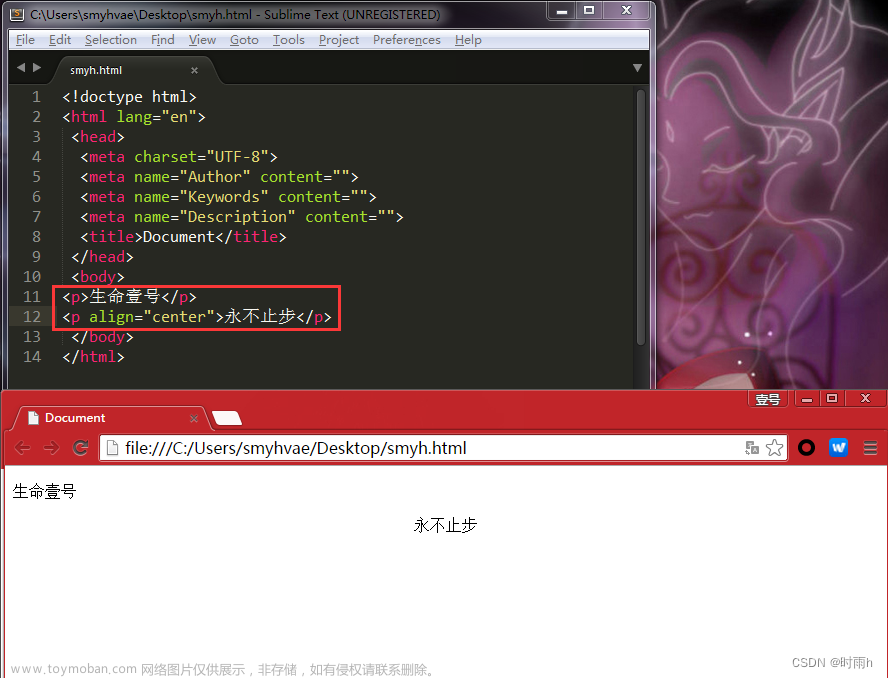

![[HTML]Web前端开发技术12(HTML5、CSS3、JavaScript )——喵喵画网页](https://imgs.yssmx.com/Uploads/2024/02/793019-1.png)
![[HTML]Web前端开发技术9(HTML5、CSS3、JavaScript )——喵喵画网页](https://imgs.yssmx.com/Uploads/2024/02/777294-1.png)

![[HTML]Web前端开发技术5.2(HTML5、CSS3、JavaScript )CSS基础,decoration,selector,properties,Cascading——喵喵画网页](https://imgs.yssmx.com/Uploads/2024/02/751717-1.png)
![[HTML]Web前端开发技术26(HTML5、CSS3、JavaScript )JavaScript基础——喵喵画网页](https://imgs.yssmx.com/Uploads/2024/02/828994-1.png)
![[HTML]Web前端开发技术8(HTML5、CSS3、JavaScript )CSS样式属性,withborder,italic | oblique,indent,padding,——喵喵画网页](https://imgs.yssmx.com/Uploads/2024/02/755873-1.png)



